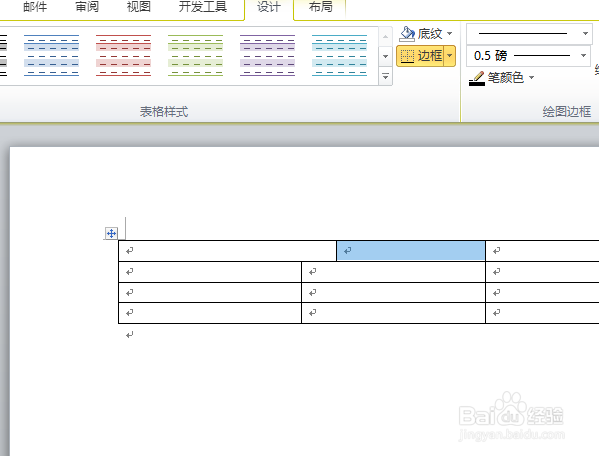1、首先,我们打开我们电脑上面的word;
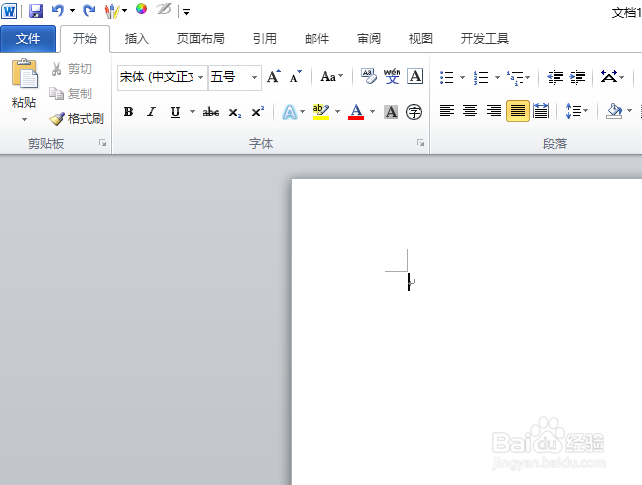
2、然后我们点击插入;

3、之后我们点击表格下方的下拉箭头;
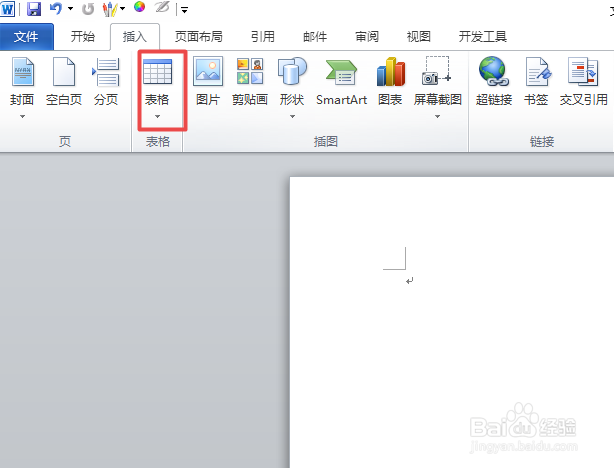
4、然后我们选择一个表格;

5、之后我们将鼠标放在中间的位置,出现一个斜上的箭头时,我们点击一下;
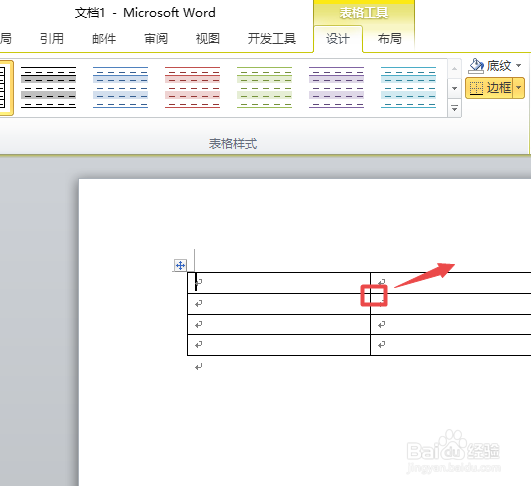
6、点击过后如图所示的效果,之后我们就可以拉伸左边的那根线了;

7、最终结果如图所示,这样我们就移动表格中的其中一条线了。
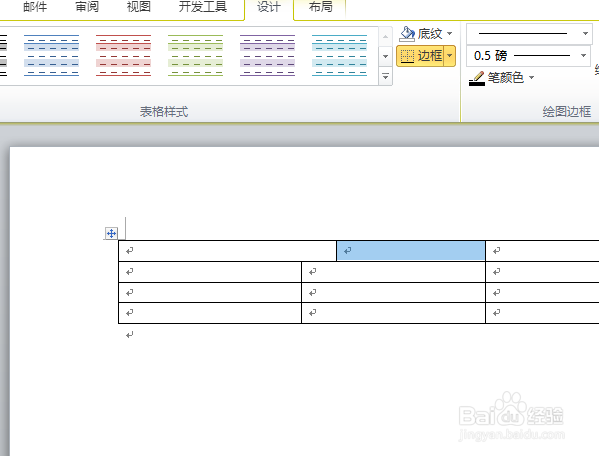
时间:2024-10-11 22:40:29
1、首先,我们打开我们电脑上面的word;
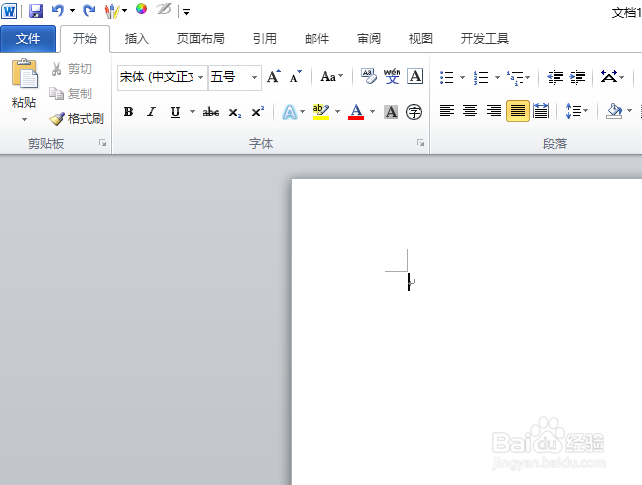
2、然后我们点击插入;

3、之后我们点击表格下方的下拉箭头;
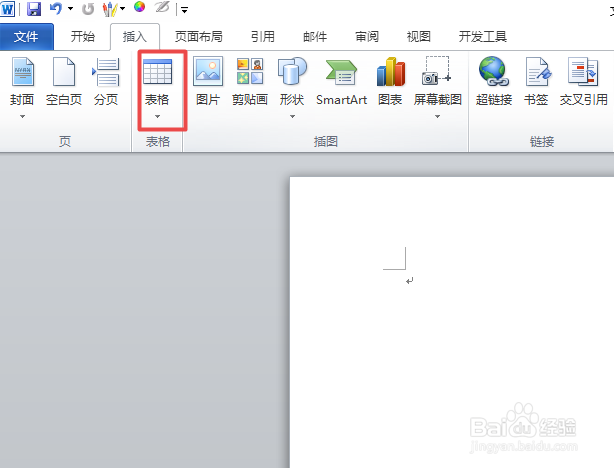
4、然后我们选择一个表格;

5、之后我们将鼠标放在中间的位置,出现一个斜上的箭头时,我们点击一下;
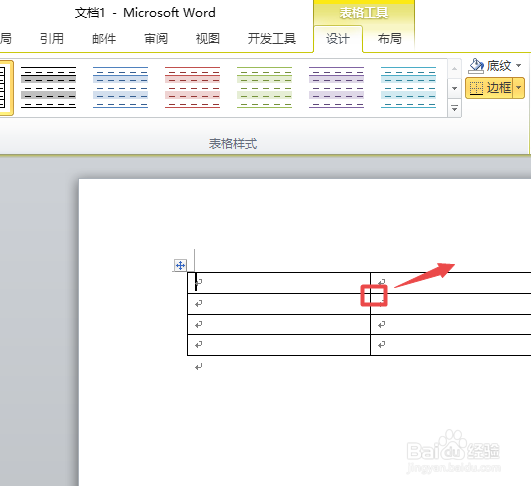
6、点击过后如图所示的效果,之后我们就可以拉伸左边的那根线了;

7、最终结果如图所示,这样我们就移动表格中的其中一条线了。